web-ui経由でも、api経由でも色々できます
前記事でインストールしたので、まずはアクセスしてみましょうかね。サイトのurlは、
でしたね。
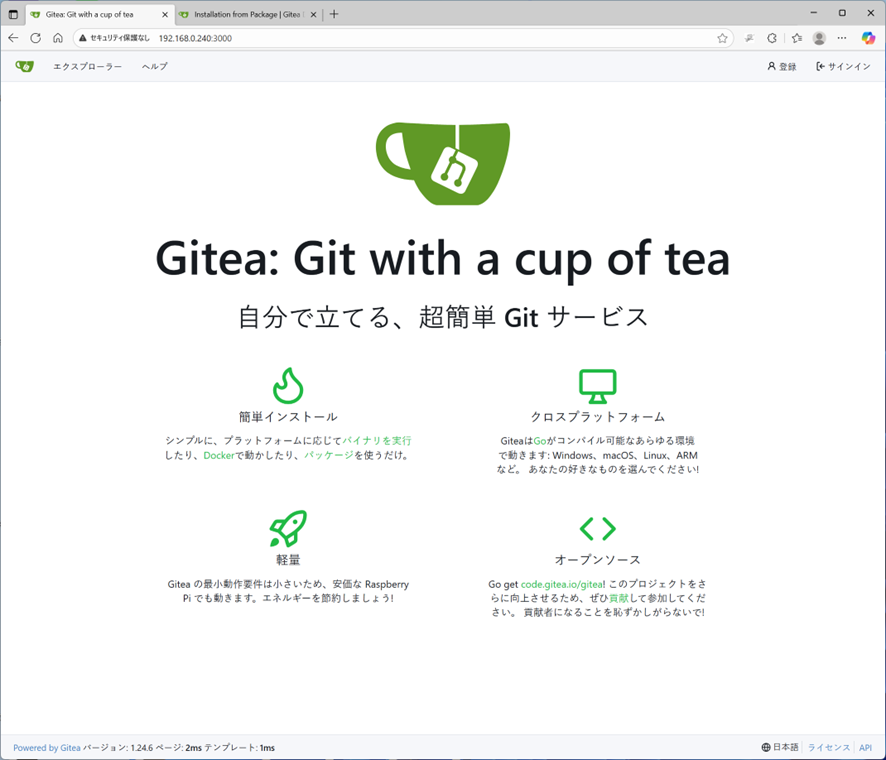
こんな風に見えていればおけです。右上に登録というのがありますが、ここで登録を許可しているのでこの様に見えます。(defaultの設定ですね。)このurl(LAN内部)ならば、これでもいいのですが、global ip与えて、外からアクセスできるような設定にしておくと、spuriousなuserが跋扈するので、その場合は、設定ファイル
/etc/gitea/app.iniをいじります。登録不可にするには、
[service]
REGISTER_EMAIL_CONFIRM = false
ENABLE_NOTIFY_MAIL = false
DISABLE_REGISTRATION = true
ALLOW_ONLY_EXTERNAL_REGISTRATION = false
ENABLE_CAPTCHA = false
REQUIRE_SIGNIN_VIEW = false
DEFAULT_KEEP_EMAIL_PRIVATE = false
DEFAULT_ALLOW_CREATE_ORGANIZATION = true
DEFAULT_ENABLE_TIMETRACKING = true
NO_REPLY_ADDRESS = noreply.localhost
が必要です。app.iniを編集変更してから、
systemctl restart giteaするのが吉です。他に私は、
[api]
DEFAULT_PAGING_NUM = 100も追加しています。これはapi経由でデータを取るときにPagingする際のlimitです。後述します。
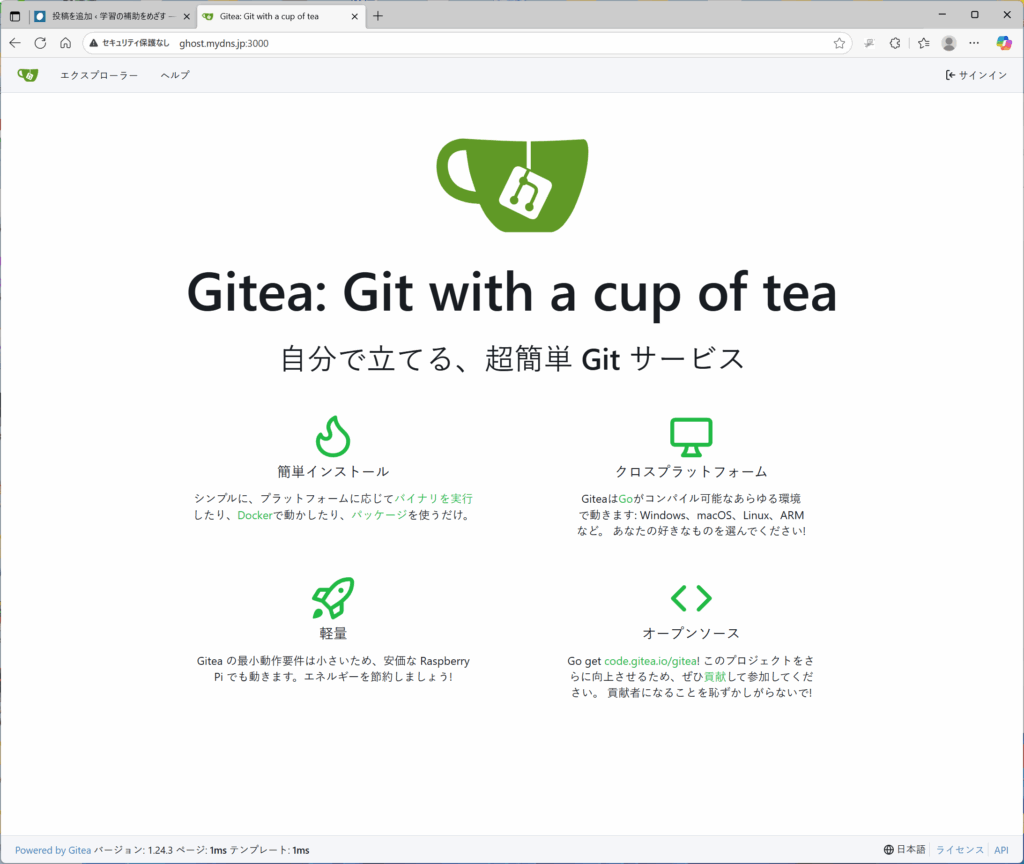
右上の”登録”が消えました。外部からアクセスできます。ただしhttpsじゃなくてhttpで、ポートも3000ですね。最近はpotrスキャンするのか?登録可にしてしばらく放置しておくと勝手なユーザーが登録されます。左上の”エクスプローラー”をクリックすると、サインインしなくても、パブリックなレポジトリが確認できます。
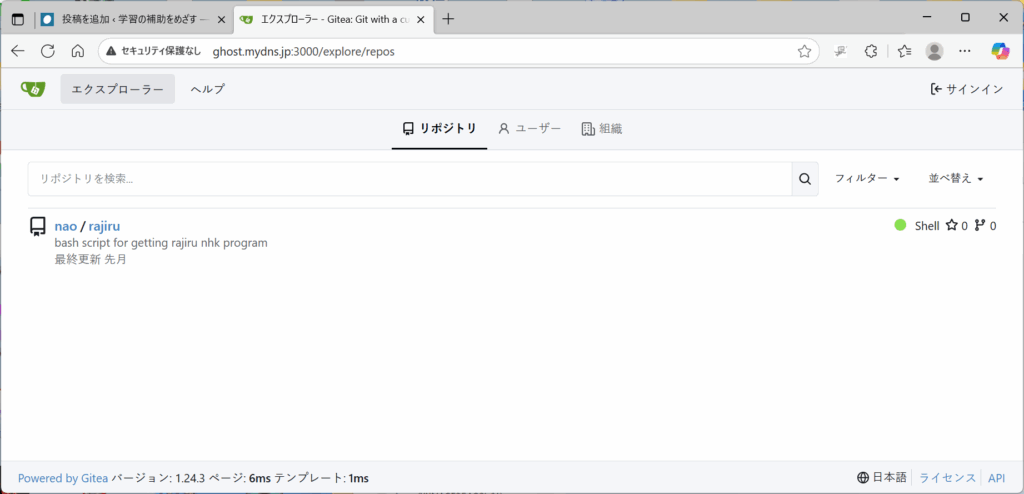
今は一個だけですね。今後ここでプロジェクトを開示するかもしれません。さて、サインインして
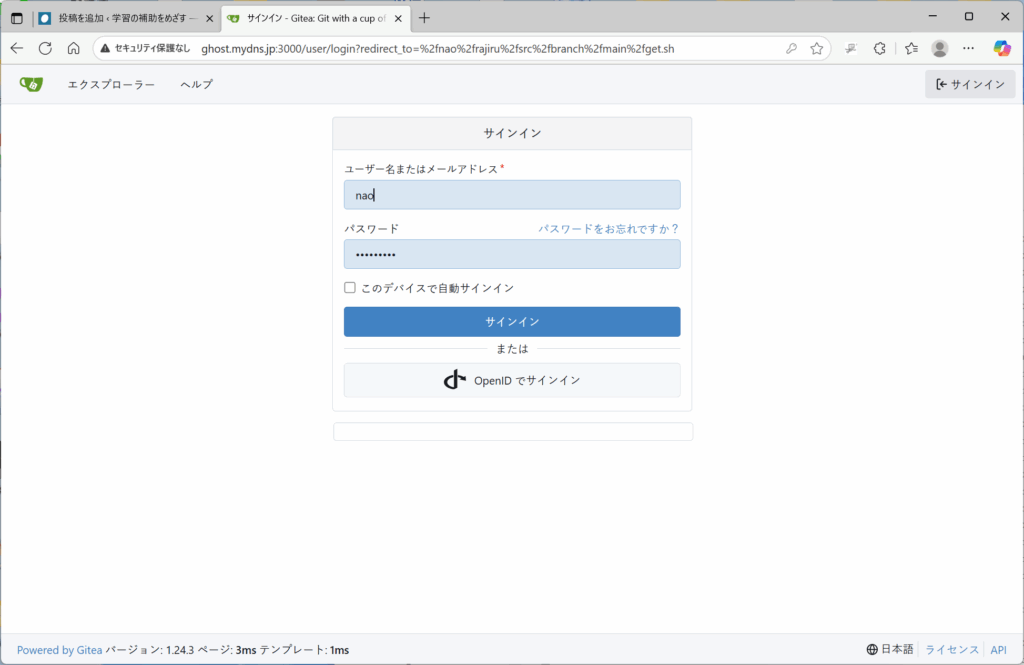
サインインしたついでに、Personal Access Tokenを作っておきましょう。Remote Repository Manager等で使います。
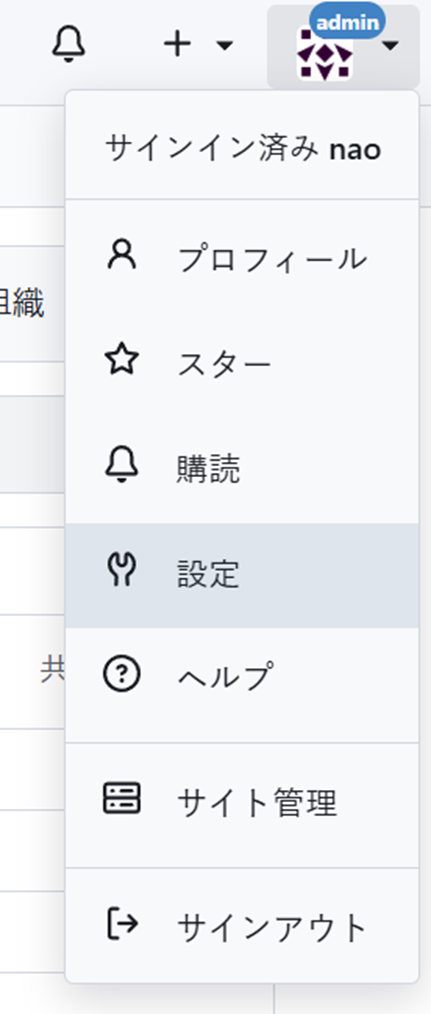
右上を右クリックして出てくる上記メニューから、”設定”。
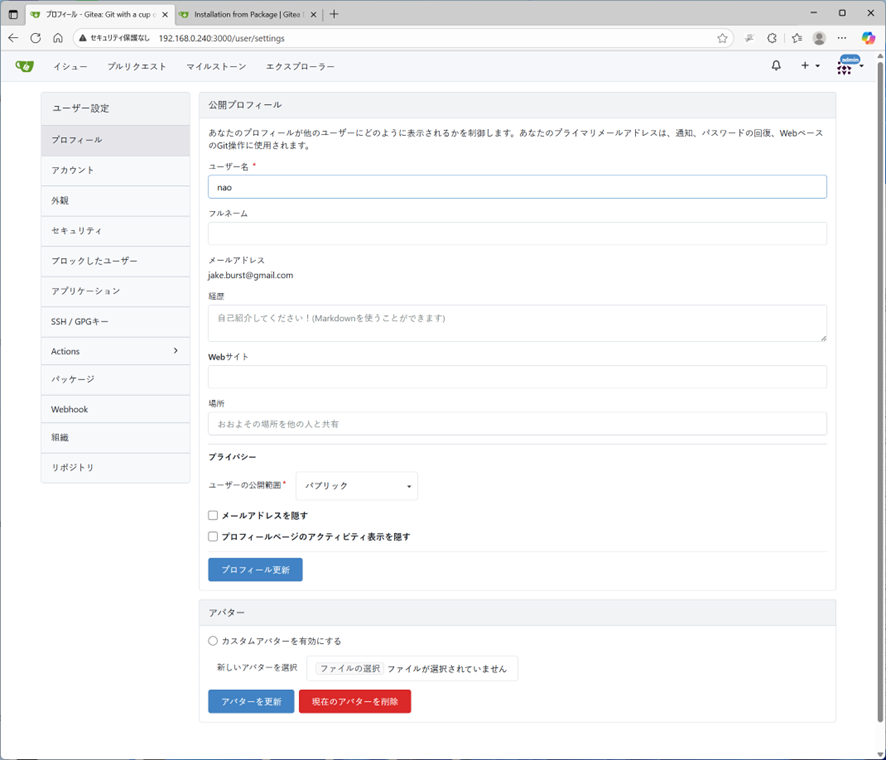
この画面で、左のペインから”アプリケーション”を選択、
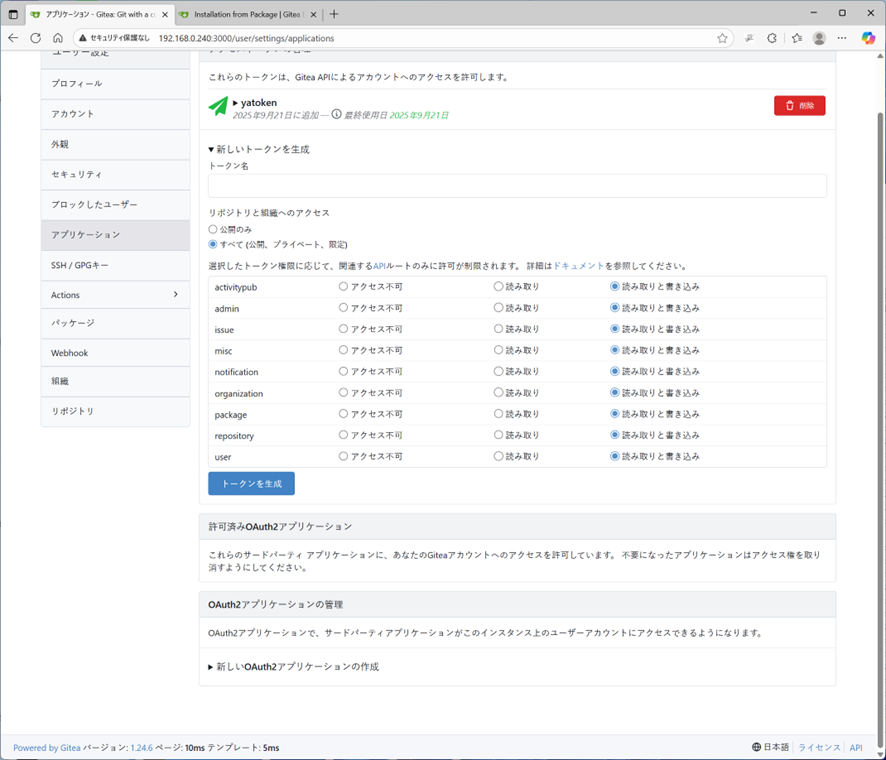
”新しいトークン”を生成として、トークン名を入れて、上図の様に全ての”読み取りと書き込み”を選んだ上で、”トークンを生成”します。訂正: これではrmm等でエラーが出るので、
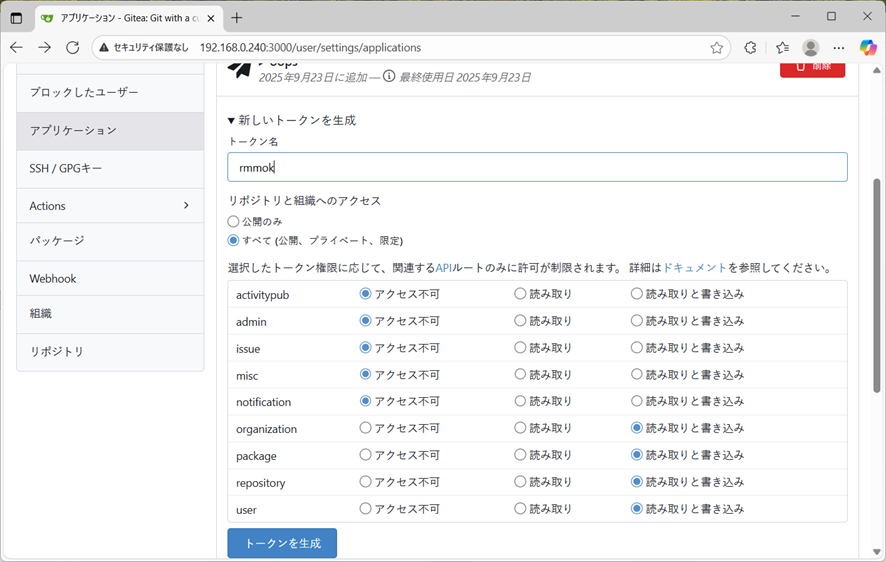
上図の範囲のスコープにしてください。2025/10/11(土) 9:03 AM 追記

が出ます。ここから画面が変わると二度と出ませんから、ランダム風な文字列をコピーして、どこかに保存してみましょう。ちなみに、これを読み取っても、悪用はできません。LAN内部のGiteaサーバーのアカウントのPATなので。あー、LAN内部になんらかの手口で侵入できれば使えるかもですが…..。右下隅に、”API”というのがありますが、これがSwaggerの入り口で、色々と使えますが、後日解説するかもです。
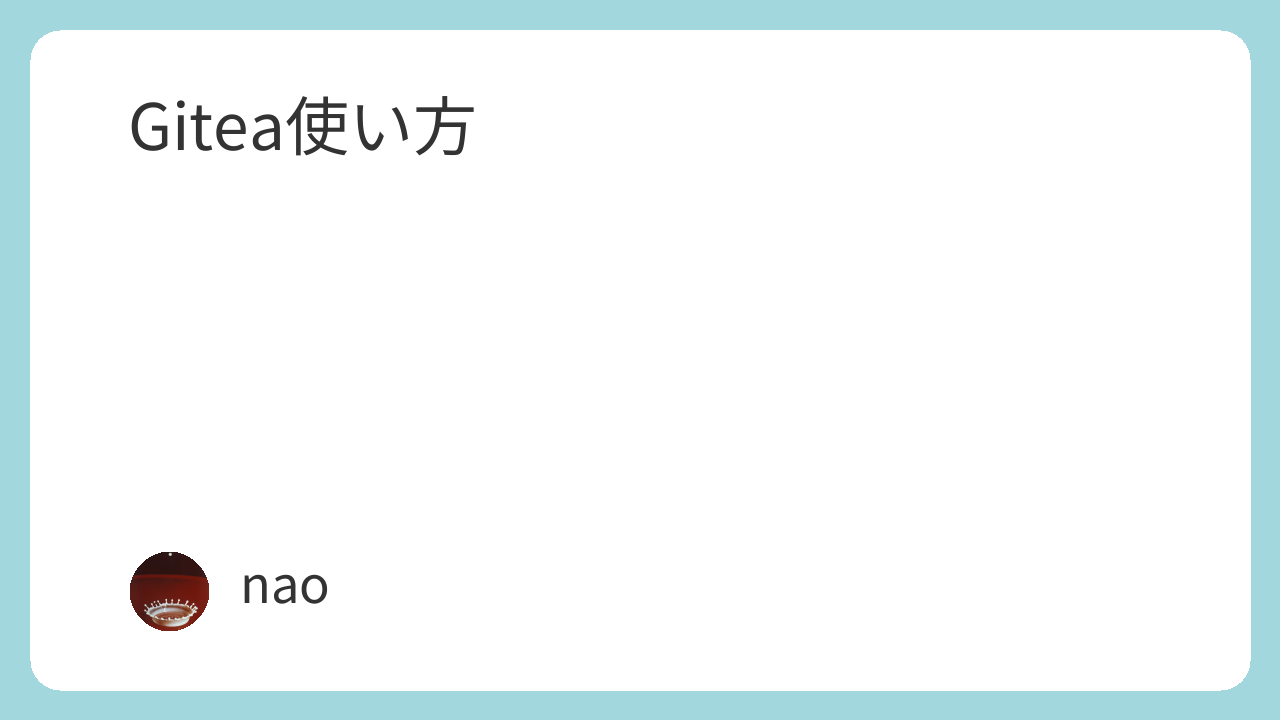
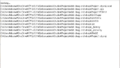
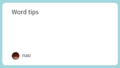
コメント